- Autorius Jason Gerald [email protected].
- Public 2023-12-16 11:25.
- Paskutinį kartą keistas 2025-01-23 12:25.
Šis „wikiHow“moko jus, kaip apriboti „Discord“kanalus tam tikriems nariams naudojant kompiuterį.
Žingsnis
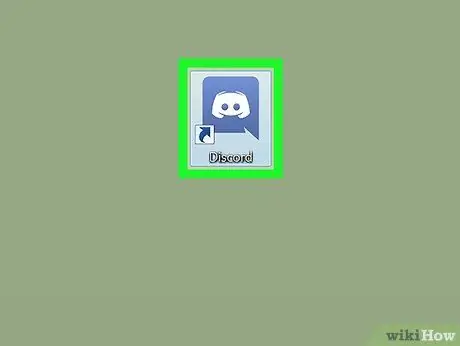
1 žingsnis. Atidarykite „Discord“
Spustelėkite „Discord“programą „Windows“meniu (kompiuteris) arba „Applications“aplanke („Mac“), tada prisijunkite, jei to dar nepadarėte.
- „Discord“taip pat galite pasiekti savo naršyklėje. Eikite į https://www.discordapp.com, spustelėkite Prisijungti viršutiniame dešiniajame ekrano kampe, tada įveskite savo paskyros informaciją, kad prisijungtumėte.
- Kad galėtumėte privatizuoti kanalą, turite būti serverio administratorius arba turėti leidimus.
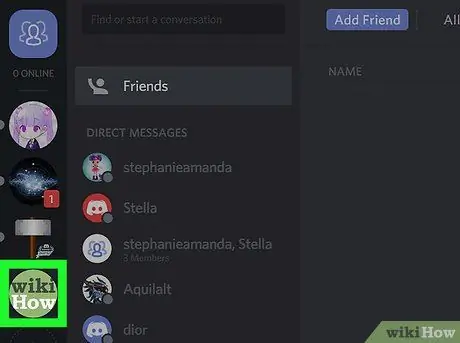
Žingsnis 2. Spustelėkite serverį
Serverio piktogramos pateikiamos kairėje ekrano pusėje. Bus atidarytas to serverio kanalų sąrašas.
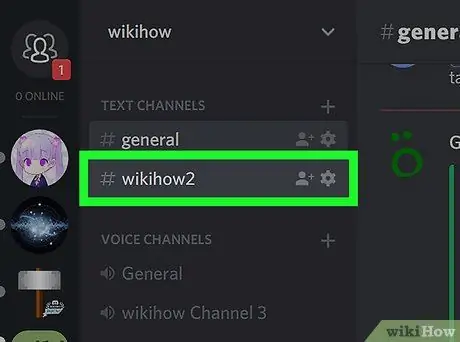
Žingsnis 3. Užveskite pelės žymeklį ant kanalo, kurį norite privatizuoti
Bus rodomos dvi mažos piktogramos.
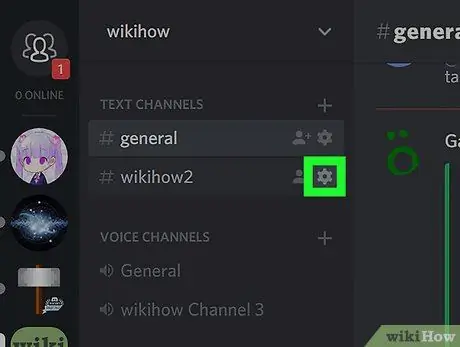
Žingsnis 4. Spustelėkite krumpliaračio piktogramą
Jis yra dešinėje nuo kanalo pavadinimo.
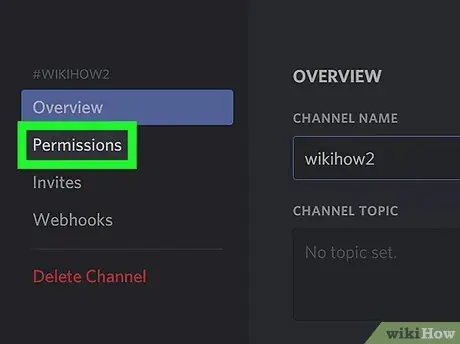
Žingsnis 5. Spustelėkite Permissions
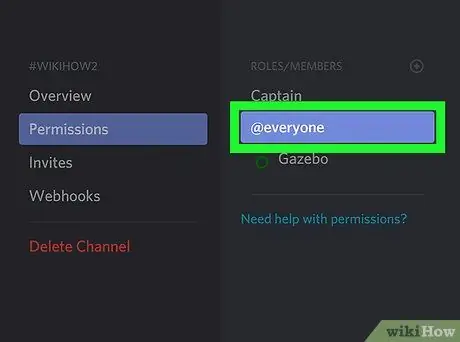
Žingsnis 6. Spustelėkite @kiekvienas, kad jį pasirinktumėte
Pasirinkę šį veiksmą galite praleisti.
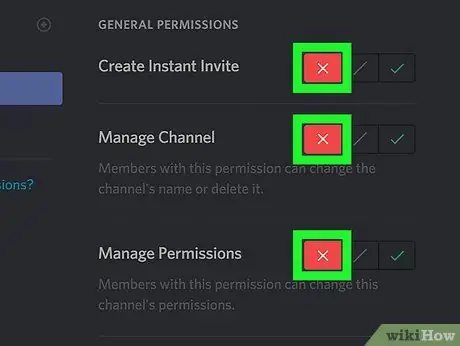
Žingsnis 7. Spustelėkite raudoną X šalia visų dešinėje srityje
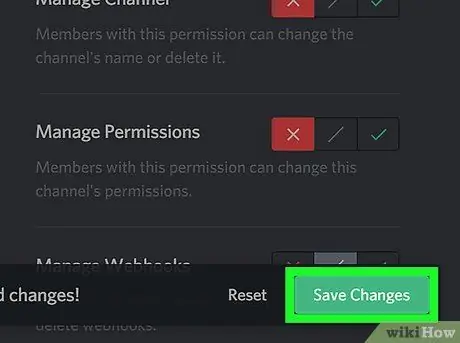
Žingsnis 8. Spustelėkite Išsaugoti pakeitimus
Tai žalias mygtukas apatiniame dešiniajame „Discord“kampe. Dabar, kai pašalinote visus kanalo leidimus, turite rankiniu būdu pridėti naudotoją prie kanalo.
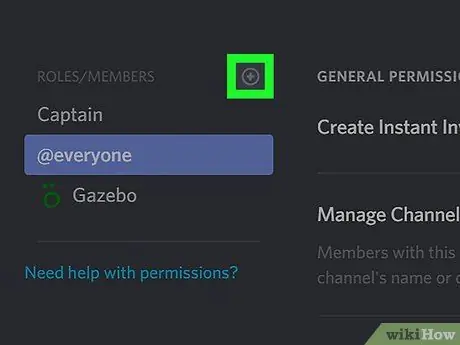
Žingsnis 9. Spustelėkite „+“piktogramą šalia antraštės „Vaidmenys/nariai“
Šis žingsnis atveria serverio narių sąrašą.
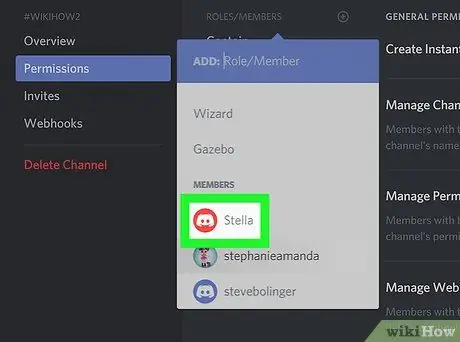
Žingsnis 10. Spustelėkite narį, kad pridėtumėte jį prie kanalo
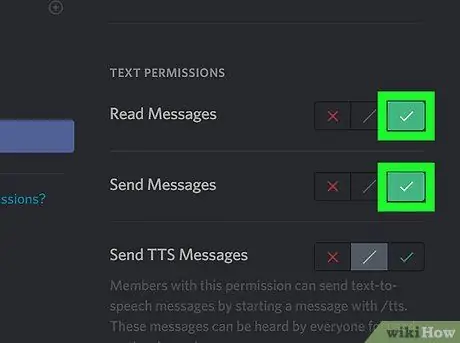
Žingsnis 11. Nustatykite pasirinktų narių leidimus
Spustelėkite žalią varnelę šalia kiekvienos leidimo parinkties. Rekomenduojami šie leidimai, kad vartotojai galėtų kalbėtis tarpusavyje privačiais kanalais:
- Skaitykite pranešimus (skaityti pranešimą)
- Siųsti žinutes (Siųsti žinutę)
- Prisegti failus (pridėti failą), neprivaloma
- Pridėkite reakcijas (papildoma reakcija), neprivaloma
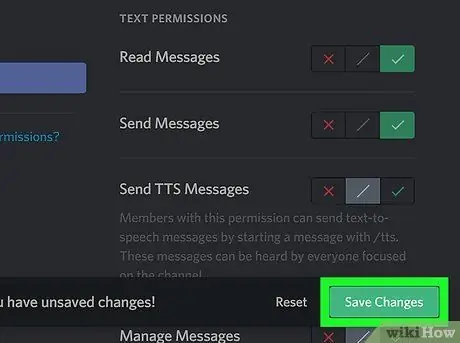
Žingsnis 12. Spustelėkite Išsaugoti pakeitimus
Dabar prie privataus kanalo vėl pridėjote vieną narį su įprastais leidimais. Turėsite pakartoti šį procesą kiekvienam nariui, kurį norite vėl įvesti. Niekas, išskyrus jūsų įvestą asmenį, negali naudotis šiuo kanalu.






